几乎所有主要的 Android 网络浏览器都为我们提供了多种浏览模式——普通模式和隐身模式。 隐身模式或隐私浏览模式是一种不保存您的浏览历史记录和 cookie 的模式。 Google Chrome 网络浏览器中的隐身模式还可以防止网站访问本地 cookie,并在应用程序关闭后自动删除所有临时数据。
由于隐身模式应该是私密的,谷歌从 Android 上的 Chrome v65 开始删除了截屏的功能。 如果您尝试截取在隐身选项卡中打开的网页的屏幕截图,您将看到一条消息,指出 “此屏幕上不允许截图”。
阻止用户截屏背后的想法是,当用户不想留下任何痕迹时,通常会选择隐私浏览,而截屏就是证明。
但是,Chrome 似乎即将恢复在隐身模式下截屏的能力。 谷歌已经在最新的 Android 版 Chrome 金丝雀浏览器中启用了以隐身模式截取屏幕截图的功能。
在 Android 上的 Chrome 中以隐身模式截屏的步骤
但是,默认情况下不启用该功能。 用户需要从“实验”页面手动启用该功能。 因此,如果您想测试 Chrome 的新隐身屏幕截图功能,请按照以下步骤操作。
الخطوة1。 首先, 前往 Play 商店并更新您的网络浏览器 铬金丝雀 .
الخطوة2。 الآن 打开 Chrome 金丝雀浏览器 علالجهازAndroidالخاصبك。
الخطوة3。 在地址栏中,输入 “铬://标志”。
الخطوة4。 使用搜索框搜索 “隐身截图”
الخطوة5。 使能够 惦记 “隐身截图” .
الخطوة6。 完成后,按 . 按钮 关于 重新启动以重新启动 Web 浏览器。
الخطوة7。 现在打开隐身标签并截屏。 您将能够在隐身模式下截取屏幕截图。
备注: 捕获的屏幕截图将包含一个隐身模式图标。 截至目前,无法隐藏隐身图标。
因此,这篇文章是关于在 Google Chrome 网络浏览器中以隐身模式截取屏幕截图的。 希望这篇文章对你有所帮助! 也请与您的朋友分享。